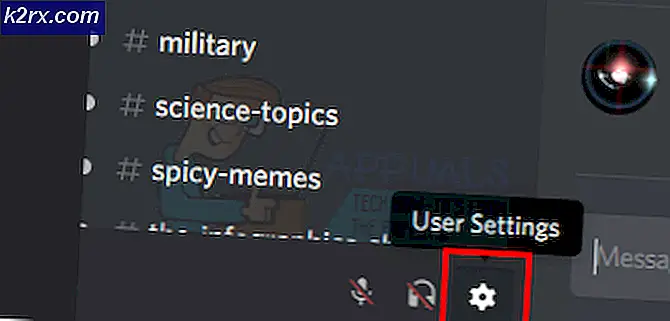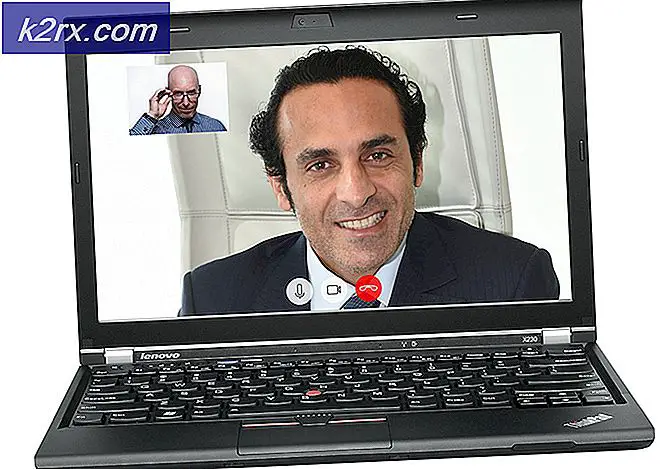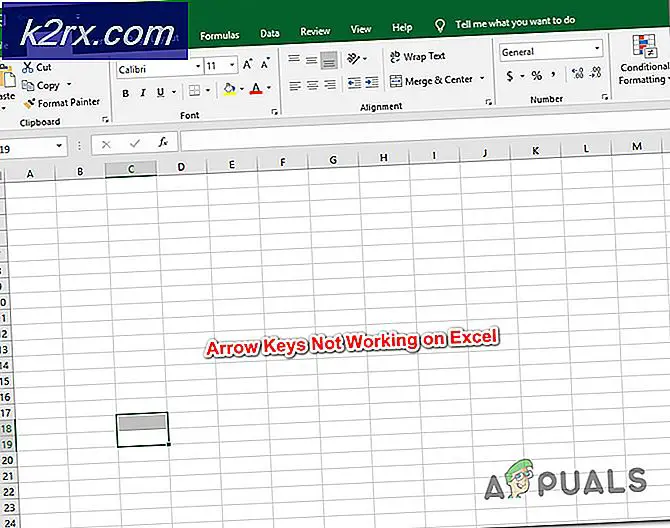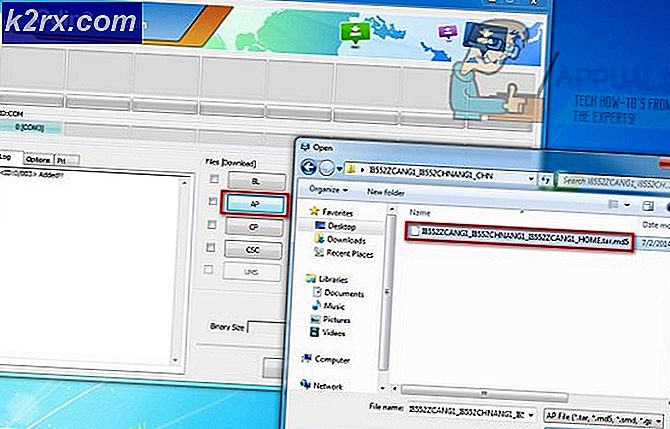Düzeltme: Fitbit Güncellemesi Başarısız Oldu
Sizin Fitbit cihaz olabilir güncelleme başarısız cihazlarınızın yanlış tarih ve saat ayarları nedeniyle. Ayrıca, Fitbit uygulamasının bozuk kurulumu veya Fitbit cihazının bozuk donanım yazılımı da tartışılan hataya neden olabilir.
Etkilenen kullanıcılar, cihazlarını güncellemeye çalıştıklarında hatayla karşılaşır. Sorun, Fitbit'in neredeyse tüm varyantlarının yanı sıra Windows, Mac, Android ve iPhone uygulamalarında da bildiriliyor. Bazı nadir durumlarda, kullanıcı, cihazın ilk kurulumu sırasında hatayla karşılaştı.
Sıkışan Fitbit güncellemesini düzeltmek için sorun giderme sürecine geçmeden önce, Fitbit cihazınızın % 100 şarj edildi (% 99'da bile devam etmeyin). Ayrıca, herhangi bir sunucu tarafı sorunu için Fitbit Desteği'nin Twitter hesabını kontrol edin. Ayrıca, Fitbit cihazının ve telefonunuzun açık olup olmadığını kontrol edin. aynı ağ. Fitbit cihazlarının 5GHz bandıyla ilgili sorunları olduğu biliniyor, 2,4 GHz bantlı bir ağ kullanın. Ek olarak, daha iyidir Wi-Fi kullan (mümkünse Bluetooth bağlantısından kaçının) Fitbit cihazı ile telefonunuz / PC uygulamanız arasında senkronizasyon yapın. Ayrıca, bazı durumlarda Fitbit cihazlarının donanım yazılımı güncellendi ancak telefon / PC uygulaması bildirmedi ve kullanıcıdan güncellemeleri kontrol etmesini istedi. Bellenimin önceden güncellenip güncellenmediğini kontrol etmek daha iyi olacaktır.
1.Çözüm: Aygıtları Yeniden Başlatın
Sorun, iletişim ve uygulama modüllerinde geçici bir aksaklıktan kaynaklanıyor olabilir. Bu bağlamda, cihazlarınızı yeniden başlatmak, aksaklığı giderebilir ve böylece sorunu çözebilir.
- çıkış Telefonunuzdaki Fitbit uygulaması.
- şimdi tekrar başlat Fitbit cihazınızı seçin ve sorunun çözülüp çözülmediğini kontrol etmek için güncellemeyi yeniden deneyin.
- Değilse, Kapat Fitbit cihazınız ve telefonunuz.
- şimdi açık sizin Fitbit cihazı ve tamamen açılıncaya kadar bekleyin.
- Sonra açık sizin telefon ve güncelleme sorununun çözülüp çözülmediğini kontrol edin.
2.Çözüm: Cihazlarınızın Tarih ve Saat Ayarlarını Düzeltin
Fitbit cihazlarının ve uygulamalarının çalışması için cihazlarınızın doğru tarih ve saati gereklidir. Cihazlarınızın tarih ve saat ayarları doğru değilse ve Fitbit düzgün şekilde senkronize edilmezse güncelleme sorunuyla karşılaşabilirsiniz. Yaz saati uygulamasının kullanıldığı bir ülkede sorunla karşılaşıyorsanız bu önemli olabilir. Bu bağlamda telefonunuzun tarih ve saat ayarlarının düzeltilmesi sorunu çözebilir. Örnek olarak, bir Android cihazın sürecini tartışacağız.
- çıkış Fitbit uygulaması.
- Başlatmak Ayarlar telefonun ve açık Tarih ve saat.
- Sonra devre dışı bırak Otomatik Tarih ve Saat ve Saat dilimi.
- Şimdi değiştir tarih, saat ve saat dilimi bölgenize göre. Kontrol ettiğinizden emin olun Gün ışığından yararlanma.
- Sonra başlatmak Fitbit uygulaması ve aç Bugün sekmesi.
- Şimdi üzerine dokunun Profil resmin ve sonra aç Gelişmiş Ayarlar.
- Ardından seçeneğini devre dışı bırakın Otomatik olarak ayarla saat dilimi için.
- Şimdi ayarlayın saat dilimi bölgenize göre. Emin ol telefonunuzla eşleşir saat dilimi ve saymayı unutmayın Gün ışığından yararlanma.
- şimdi eşitleme Fitbit cihazınız ve ardından tekrar başlat cihazlarınız.
- Yeniden başlattığınızda, deneyin güncelleme yapmak Sorunun çözülüp çözülmediğini kontrol etmek için cihazınızda.
3. Çözüm: Başka Bir Ağ Deneyin
ISS'nizin koyduğu kısıtlamalar nedeniyle elinizdeki hatayla karşılaşabilirsiniz. Ayrıca, bazı telefon modellerinin donanım sınırlamaları da hataya, yani aynı anteni kullanan modele neden olabilir. Wifi ve Bluetooth. Bu senaryoda, cihazı güncellemek için başka bir ağ kullanmak veya cihazınızın hücre verilerini (Wi-Fi değil) kullanmak.
- Bağlantıyı kes Telefonunuz mevcut Wi-Fi ağından.
- şimdi tekrar başlat cihazlarınız.
- Sonra bağlanmak Telefonunuzu / cihazınızı başka bir ağa bağlayın veya telefonunuzun ortak erişim noktasını kullanın (en iyi sinyal gücüne sahip bir alanda olduğunuzdan emin olun).
- Şimdi dene Güncelleme Güncelleme hatasının temiz olup olmadığını kontrol etmek için Fitbit.
- Değilse, deneyin başka bir telefondan bir erişim noktası kullan telefon ve Fitbit cihazı arasında bir Wi-Fi olarak. Ardından, Fitbit cihazının hatadan temiz olup olmadığını kontrol edin.
4.Çözüm: Telefonun Ayarlarından Fitbit Cihazının Eşleşmesini Kaldırın ve Unutun
Telefonunuzun Bluetooth ayarları (özellikle Fitbit cihazıyla ilgili) arızalıysa güncelleme hatasıyla karşılaşabilirsiniz. Bu bağlamda Fitbit cihazını telefon ayarlarından çıkarmak ve cihazları onarmak sorunu çözebilir. Örnek olarak, bir Android cihaz için sorun giderme sürecini tartışacağız.
- çıkış Fitbit uygulaması ve açın Ayarlar Telefonunuzun.
- Sonra üzerine dokunun Bluetooth ve ardından Fitbit'in cihaz adı (veya önündeki dişli simgesi).
- Şimdi üzerine dokunun Eşleşmeyi kaldır veya Bu Cihazı Unutun. Eğer mümkünse, tüm eşleştirilmiş cihazları kaldırın telefonunuzun Bluetooth ayarlarından.
- Sonra devre dışı bırakmak Telefonunuzun Bluetooth'u.
- şimdi tekrar başlat Fitbit cihazlarınız ve telefonunuz.
- Yeniden başlatıldığında, etkinleştirme Telefonunuzun Bluetooth'u ve çift Fitbit cihazı ile.
- şimdi Kontrol Cihazı güncelleyebiliyorsanız.
- Değilse ve Fitbit uygulamanız gösterilir Tekrar deneyin mesaj, ona dokunmayın. Yerine, Fitbit'i küçültün uygulama (kapatmayın).
- Sonra devre dışı bırakmak Telefonunuzun Bluetooth'u.
- şimdi 10 saniye bekle ve sonra etkinleştirme Bluetooth.
- şimdi açık küçültülmüş Fitbit uygulaması ve üzerine dokunun. Tekrar deneyin sorunun çözülüp çözülmediğini kontrol etmek için.
Çözüm 5: Fitbit Uygulamasını Yeniden Yükleyin
Fitbit uygulamanızın kurulumu bozuksa, elinizdeki hatayla karşılaşabilirsiniz. Bu bağlamda, uygulamayı yeniden yüklemek sorunu çözebilir. Açıklığa kavuşturmak için, bir Android cihaz için süreci tartışacağız.
- Kapat Fitbit uygulamanız.
- Aç Fitbit uygulaması telefonunuzda ve Bugün sekmesi.
- Şimdi üzerine dokunun profil resmin ve ardından sorunlu cihaz.
- Şimdi dokunun Çöp Cihazı kaldırmak için simge.
- Sonra takip et kaldırma işlemini tamamlamak için ekranınızdaki komut istemleri.
- şimdi Kapat Telefonunuz.
- Telefonunuzu ve Fitbit cihazınızı açmadan önce birkaç dakika bekleyin.
- Şimdi aç Fitbit telefonunuzdaki uygulama ve Ekle cihaz ona.
- Ardından cihazı güncelleyip güncelleyemeyeceğinizi kontrol edin.
- Değilse, tekrar et Fitbit cihazını hesabınızdan kaldırmak için 1'den 6'ya kadar olan adımlar.
- şimdi açık telefon ve başlatma Ayarlar Telefonunuzun.
- Sonra açın Uygulama Yöneticisi ve üzerine dokunun. Fitbit uygulaması.
- Şimdi dokunun Kaldır buton.
- Sonra tekrar başlat telefonunuz ve yeniden başlattığınızda, Yüklemek Fitbit uygulaması ve oturum aç kimlik bilgilerinizi kullanarak.
- şimdi açık Fitbit uygulamanız ve eşitleme telefonunuza.
- Sonra güncellemeyi dene sorunun çözülüp çözülmediğini kontrol etmek için cihazınız.
6.Çözüm: Cihazı Fabrika Ayarlarına Sıfırlayın
Şimdiye kadar hiçbir şey size yardımcı olmadıysa, güncelleme sorunu Fitbit cihazının bozuk ürün yazılımından kaynaklanmaktadır. Bu durumda, cihazı fabrika ayarlarına sıfırlamak sorunu çözebilir. Örnek olarak, Fitbit cihazlarının Şarj serisi sürecini tartışacağız. Senkronize edilmemiş verilerin silineceğini unutmayın.
- Kaldırmak Fitbit cihazınız Bluetooth ayarları takip ederek telefonunuzun çözüm 4.
- Sonra Kaldır Fitbit cihazı hesabınız ve Fitbit uygulamasını yeniden yükleyin takip ederek çözüm 5.
- Şimdi, başlatmak Ayarlar Fitbit cihazınızın hakkında. Fitbit cihazınızı çalıştıramıyorsanız, yapmanız gerekebilir. cihazınızı donanımdan sıfırlayın.
- Şimdi üzerine dokunun Fabrika ayarları (veya Kullanıcı Verilerini Temizle).
- Sonra Bekle Fitbit cihazının sıfırlama işlemi tamamlanana kadar.
- şimdi kurulum cihazınız yeni olarak ve sonra telefonunuzla eşleştirin güncelleme sorununun çözülüp çözülmediğini kontrol etmek için.
7. Çözüm: Fitbit Tracker'ı Güncellemek için Başka Bir Cihaz Kullanın
Fitbit cihazı ile telefonunuz arasındaki platform uyumluluk sorunları nedeniyle tartışılan hatayla karşılaşabilirsiniz. Burada, Fitbit takipçinizi güncellemek için başka bir cihaz kullanmak sorunu çözebilir. Android uygulamasıyla ilgili sorunlar yaşıyorsanız, iPhone uygulamasını deneyin veya tersini yapın. Örnek olarak, bir Windows PC sürecinden geçeceğiz.
- İndir ve Yüklemek PC'nizdeki Microsoft Store'dan Fitbit uygulaması.
- Sonra başlatmak uygulama ve oturum aç Fitbit kimlik bilgilerinizi kullanarak.
- şimdi bağlanmak PC'niz ile cihazınız. Bluetooth (yerleşik veya dongle) kullanabilirsiniz, ancak bir USB kablosu kullan cihazı bağlamak için. Bluetooth dongle kullanıyorsanız, dongle'ı bilgisayardan çıkarın ve bilgisayarınızı yeniden başlatın. Yeniden başlattıktan sonra, dongle'ı tekrar takın ve ardından devam edin.
- Şimdi, Fitbit uygulamasında, Cihaz Güncellemesini Kontrol Et düğmesine basın ve ardından sorunun çözülüp çözülmediğini kontrol edin.
- Değilse, Kaldır hesabınızdan cihaz (5. çözümde tartışıldığı gibi) ve cihazı fabrika varsayılanlarına sıfırlayın (çözüm 6'da tartışıldığı gibi).
- Ardından izleyiciyi PC uygulaması aracılığıyla güncelleyip güncelleyemeyeceğinizi kontrol edin.
Çözüm 8: Başka Bir Fitbit Hesabı Oluşturun
Hala sorunla karşılaşıyorsanız, sorun Fitbit hesabınızın yanlış yapılandırılmasının bir sonucu olabilir. Başka bir Fitbit hesabı oluşturmak ve bu hesabı Fitbit cihazını güncellemek için kullanmak sorunu çözebilir.
- Kaldırmak cihazınız hesabınız ve yeniden kurmak Telefonunuzdan veya PC'nizden Fitbit uygulamasını (5. çözümde tartışıldığı gibi) ve ardından cihazı fabrika varsayılanlarına sıfırlayın (çözüm 6'da tartışıldığı gibi).
- Sonra başlatmak Fitbit uygulaması ve yeni bir hesap oluştur uygulamada oturum açmak için. Bu işlemi gerçekleştirmek için PC uygulamasını kullanmak daha iyidir.
- şimdi cihazınızı senkronize edin telefona / PC'ye ve umarım Fitbit cihazınızda güncelleme hatası yoktur.
Şimdiye kadar sizin için hiçbir şey işe yaramadıysa, büyük olasılıkla Fitbit izci hatalı ve satıcıdan değiştirme talebinde bulunmalısınız (garanti kapsamındaysa).